
Мазмұны:
- 1 -қадам: Бөлшектер мен құралдарды жинаңыз
- 2 -қадам: 3D басып шығару
- 3 -қадам: Схеманы құрыңыз
- 4 -қадам: мойынтіректер мен электрониканы орналастырыңыз
- 5 -қадам: Арқанды негізгі тұтқаға бекітіңіз
- 6 -қадам: Екінші тұтқаны жинаңыз
- 7 -қадам: жиналған скакалка
- 8 -қадам: кодты түсіндіру
- 9 -қадам: кодты жүктеңіз
- 10 -қадам: Өткізуді бастайық
- Автор John Day [email protected].
- Public 2024-01-30 10:26.
- Соңғы өзгертілген 2025-01-23 14:51.



Сәлем және менің бірінші нұсқаулығыма қош келдіңіз!
Бұл нұсқаулықта мен сізге өз қолыңызбен ақылды арқан жасауды көрсетемін. Smart Skipping арқан есептегіші - бұл сіздің күнделікті секіру арқанын бақылайтын және деректерді бұлтта сақтайтын құрылғы. Ол сіз өткізіп жіберген кезде деректерді шолушыға нақты уақытта жібереді. Сіз бұл ақпаратты ноутбук/смартфон шолғышынан қарай аласыз. Ол секіру санын, минутына секіру жылдамдығын және күйдірілген калорияларды көрсетеді. Ол сеанс аяқталғаннан кейін Thingspeak -ке сол деректерді тіркейді. Сондықтан егер сіз салмақ алғыңыз келсе немесе салмақ тастағыңыз келсе, бұл гаджет сізге арналған.
1 -қадам: Бөлшектер мен құралдарды жинаңыз


Міне, қажетті компоненттердің тізімі. Схема күрделі емес. Негізінде ол Wemos d1 mini, квадратуралық кодерден, батареядан және қосқыштан тұрады.
Компоненттер:
- 1x Wemos d1 mini
- 1x айналмалы кодер
- 1x 3.7v 500mAh LiPo батареясы
- 1x шағын слайд қосқышы
1x 608ZZ мойынтірек
1x 624ZZ мойынтірек
1x M4 болт (1 дюйм)
2x M4 гайкасы
4x 0,320 дюймдік бұрандалар
Қажетті құралдар:
- 3D принтері онлайн қызметін пайдалана алады
- Пісіру темірі мен қалайы
- Бұрауыш пен қысқыш.
- Сымды тазартқыш
2 -қадам: 3D басып шығару

Арқанды өткізіп жіберуге арналған екі тұтқасы бар: біреуі барлық электрониканы сақтап, арқанның бір ұшын ұстап тұру, екіншісі - арқанның екінші ұшын ұстау. Мен барлық stl файлдарын тіркедім. Мен Flashforge creator pro -ды 0,4 мм саптамамен, қалыпты параметрлермен және тіректермен қолдандым. Сіз Thingiverse -тен барлық файлдарды жүктей аласыз.
3 -қадам: Схеманы құрыңыз
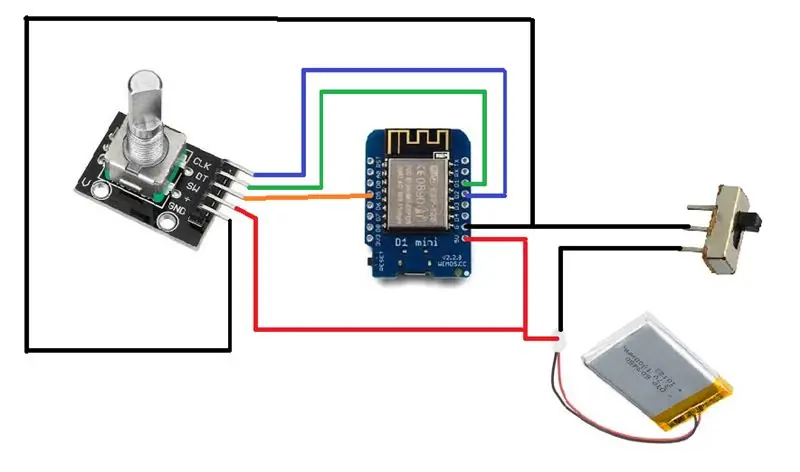


Айналмалы кодердің интерфейсі:
CLK → D2
DT → D1
SW → D5
GND → Gnd
+ → 5в
Айналмалы кодер скиптердің санын санау үшін қолданылады. Бұл айналмалы кодер квадратуралық кодер немесе салыстырмалы айналмалы кодер ретінде де белгілі және оның шығысы шаршы толқын импульсінің сериясы болып табылады.
Дәнекерлеу алдында encoder_knob бөлігін айналмалы кодерге салыңыз және суретте көрсетілгендей оған M4 гайкасын салыңыз.
Дәнекерлеу алдында барлық бөлшектерді тексеріңіз. Барлық компоненттерді схемада көрсетілгендей дәнекерлеңіз. Дәнекерлеу кезінде негізгі тұтқаны пайдаланыңыз, осылайша сіз сымның ұзындығы мен компоненттерді орналастыру туралы әділ түсінік аласыз. Суреттерді сілтеме ретінде пайдаланыңыз.
4 -қадам: мойынтіректер мен электрониканы орналастырыңыз



Негізгі тұтқаны және 624zz мойынтірегін алыңыз. 624zz мойынтірегін суретте көрсетілгендей негізгі тұтқаға салыңыз. Егер сіз 3D басып шығарылған барлық тіректерді негізгі тұтқадан дұрыс алып тастасаңыз, онда мойынтірек тесікке өте жақсы сәйкес келеді. Мойынтірек үйкеліс пен тегіс айналуды азайту үшін қолданылады.
Барлық электрониканы орналастырмас бұрын, бәрі дұрыс жұмыс істейтініне көз жеткізіңіз. Кодерді тексеру үшін берілген кодты қолданыңыз. Бұл эскизді Wemos d1 mini -ге жүктеңіз, сериялық мониторды ашыңыз және кодерді айналдырыңыз және нәтижені сериялық мониторда тексеріңіз.
Енді барлық дәнекерленген электроника компоненттерін суретте көрсетілгендей негізгі тұтқаға салыңыз. Сымдардың айналмалы кодермен оралмағанына көз жеткізіңіз. Айналмалы кодер еш кедергісіз айналуы керек.
5 -қадам: Арқанды негізгі тұтқаға бекітіңіз



Енді rope_holder бөлігін алыңыз, M4 гайкасы мен M4 болты. M4 гайкасын rope_holder ішіне салыңыз, содан кейін гайкаға M4 болтты салыңыз.
Бұрандалы бекітілген rope_holder бөлігін алыңыз және оны айналмалы кодердегі гайкаға бекітіңіз. Оны айналмалы кодерге бекіту үшін оны алдыңғы жағындағы тесік арқылы салыңыз. Енді оны айналмалы кодерге бекіту үшін бұрыңыз.
Корпусты жабу үшін mainHandle_cover бөлігін үстіне қойыңыз. Оны бекіту үшін 0,320 дюймдік бұрандаларды қолданыңыз.
Арқанды дайын секіргіштен алыңыз және оның бір ұшын rope_hoder бөлігіне бекітіңіз. Анықтама үшін суреттерді қолданыңыз.
Арқанды қолмен айналдыру арқылы айналмалы кодердің тегіс айналатынын тексеріңіз. Сонымен қатар, rope_holder бөлігін басу арқылы айналмалы кодер түймесін басуға болатынына көз жеткізіңіз. Егер айналмалы кодер тегіс айналса және сіз айналмалы кодердегі түймені бассаңыз, онда негізгі тұтқа дайын болады.
6 -қадам: Екінші тұтқаны жинаңыз




Бұл қадам міндетті емес. Сіз сондай -ақ дайын скакалканың тұтқасын пайдалана аласыз.
Екінші тұтқаны жинау үшін 3d басып шығарылған бөліктерді пайдаланыңыз: second_handle, secondHandle_cover және secondHandle_ropeHolder.
Жинамас бұрын, екінші тұтқадан барлық 3D басып шығарылған тіректі тазартқаныңызға көз жеткізіңіз. Тіректі тазалау үшін бұрғылау машинасын немесе қысқышты пайдаланыңыз.
608zz мойынтірегін алыңыз және оны тұтқаның алдыңғы жағындағы тесікке салыңыз. Содан кейін арқанның басқа ұштарын алыңыз да, оны екінші тұтқаға тірек тесігі арқылы салыңыз. Енді арқанның ұшын арқан ұстағышқа салыңыз және арқанды ұстаңыз, осылайша арқан ұстағыш мойынтіректің саңылауына бекітіледі. Осыдан кейін қақпақты бекіту арқылы екінші тұтқаның ұшын жабыңыз.
7 -қадам: жиналған скакалка



Екі тұтқаны жинағаннан кейін, сіздің арқан келесідей болуы керек. Енді скакалка дайын. Wemos -қа код жүктеу арқылы оны ақылды етейік.
8 -қадам: кодты түсіндіру
Бұл құрылғының жұмысы қарапайым. Негізгі 4 бөлік бар, біріншісі - Wi -Fi желісіне қосылу, екіншісі - өткізіп жіберу санын есептеу, үшіншісі - өткізіп жіберу жылдамдығы мен күйдірілген калорияны есептеу, төртінші - бұл деректерді веб -бетке жіберу және бұл деректерді Thingspeak -қа тіркеу.
WiFi желісіне қосылыңыз:
WiFiManager-бұл ESP8266 жобаларына қосылатын тамаша кітапхана, себебі бұл кітапхананы пайдалану арқылы енді желі тіркелгі деректерін (SSID және пароль) қатаң кодтаудың қажеті жоқ. Сіздің ESP автоматты түрде белгілі желіге қосылады немесе желі тіркелгі деректерін конфигурациялау үшін пайдалануға болатын кіру нүктесін орнатады. Міне, бұл процесс қалай жұмыс істейді:
Өткізу санын санау:
Мен өткізгіштердің санын есептеу үшін кодер тестілеуінде қолданған кодты қолдандым. 1 скипер үшін сериялық монитордағы 5 санын береді. Мен 50 скиппен тырыстым, содан кейін 1 скиперге кодердің орташа санын алдым. Бірнеше сынақтар мен сынақтардан кейін, 1 өткізгіш кодер үшін 5 есептеледі. Сонымен, егер кодердің саны 5 болса, бұл 1 өткізудің аяқталғанын білдіреді.
Өткізу жылдамдығын есептеңіз:
Өткізу жылдамдығын минутына есептеу үшін millis () функциясын қолданып, айнымалы мәнде басталу уақытын сақтадым. Бұл формуланы қолдана отырып, әрбір 20 есептен кейін өту жылдамдығын есептейді, Өткізу жылдамдығы = өткізіп жіберу саны/уақыт Өтті* 60
Жанған калорияларды есептеңіз:
Әрбір іс -әрекетке әр түрлі энергия шығыны қажет. Қарқынмен жүру жүгіру немесе аэробикаға қарағанда аз калория жұмсайтыны сөзсіз. Бұл энергия шығыны әдетте MET - тапсырманың метаболикалық эквивалентінде көрсетіледі. Бұл шара сізге сағатына және дене салмағының әр килограмына қанша калория жұмсайтыныңызды көрсетеді. Сіз біздің калориялы калькуляторда көптеген белсенділік түрлерінің бірін оңай таңдай аласыз. Мысалы, жаяу жүрудің MET мәні 3,8, ал жаяу 6. Бұл мән неғұрлым жоғары болса, тапсырма соғұрлым көп энергияны қажет етеді. Сонда 1 MET деген не? Ол белгілі бір физикалық жүктеме кезінде бірлік уақытқа жұмсалатын энергияның 3,5 мл O₂/(кг · мин) эталондық мәнге қатынасы ретінде анықталады. Қайта есептеп, миллилитр оттегін калорияға айналдырғаннан кейін біз соңғы формулаға келеміз: калория = T * 60 * MET * 3.5 * W / 200, мұнда Т - сағаттағы белсенділік ұзақтығы, ал W - сіздің салмағыңыз килограммен. Біздің калорияларды күйдіру калькуляторы күйдірілген калорияларды дәл бағалау үшін жоғарыдағы формуланы қолданады. Егер сіз есептеулерді қолмен жүргізгіңіз келсе, сіз осы теңдеудің жеңілдетілген нұсқасын да қолдана аласыз: калория = MET * T * W Бұл теңдеу 1 MET = 1 ккал / (кг * сағ) деген болжамға негізделген. Бұл 100% дұрыс емес; калория жоғалтуды бағалау үшін қолдануға болатын жақсы нәтиже береді. Бұл туралы қосымша ақпарат алу үшін:
Веб -бетте санауды көрсетіңіз:
Бізде барлық деректер болғаннан кейін біз бұл деректерді WebSocket көмегімен веб -бетке жібереміз. WebSocket - бұл TCP қосылымын ашық ұстайтын технология, сондықтан сіз деректерді ESP пен клиент арасында үнемі баяу жібере аласыз. Және бұл TCP болғандықтан, пакеттер бұзылмағанына сенімдісіз.
ESP веб -бетті орналастырады, оның ұпайы орталықта, ал жылдамдық пен калориялардың жоғарғы жағында жазылады. Өткізу әрекетін жасайтын адамның салмағын орнату үшін жоғарғы оң жақ бұрыштағы 1 жүгірткі. Салмақ мәні браузерден ESP -ке WebSocket қосылымы арқылы беріледі. Өткізу әрекеті сеансын бастау үшін кодер түймесін басып, әрекетті бастаңыз. Өткізу санын нақты уақыт режимінде веб -бетте көруге болады.
Thingspeak -ке деректерді жүктеу:
ThingSpeak - бұлттағы сенсорлық мәліметтерді жинауға және сақтауға және Интернет заттарын жасауға арналған ақысыз веб -қызмет. Thingspeak -те тіркелгі жасаңыз және жаңа арна жасаңыз. Бұл арна үшін үш өріс жасаңыз. Бірі санауды өткізіп жіберуге арналған, екіншісі - өткізіп жіберу жылдамдығы үшін, үшінші өріс - калориялардың өртенуі. Кодта Write_Key арнасын қолданыңыз. Thingspeak -ке деректерді жүктеу үшін, өткізіп жіберу әрекеті аяқталғаннан кейін, сол түймені қайта басыңыз. ESP деректерді Thingspeak -ке жүктейді.
9 -қадам: кодты жүктеңіз


Кодты жүктемес бұрын Thingspeak кілтін өзгертіңіз. Thingspeak -те жаңа арна жасаңыз және кодта сол арнаның кілтін қолданыңыз. Егер Thingspeak -те жаңадан болсаңыз, Thingspeak -те есептік жазба жасаңыз, жаңа арна жасаңыз және осы арналар пернесін пайдаланыңыз.
Wemos d1 шағын құрылғысын бағдарламалау үшін микро USB кабелін пайдаланыңыз. Arduino IDE ашыңыз және осы кодты жүктеңіз
10 -қадам: Өткізуді бастайық
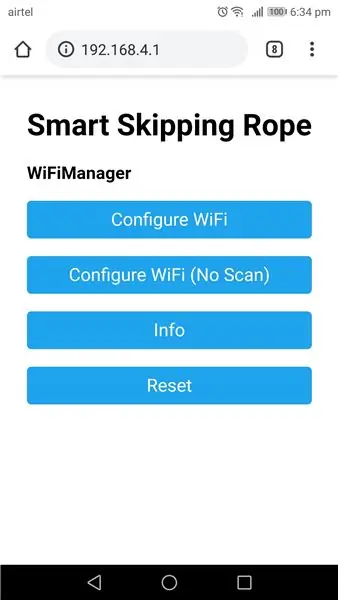
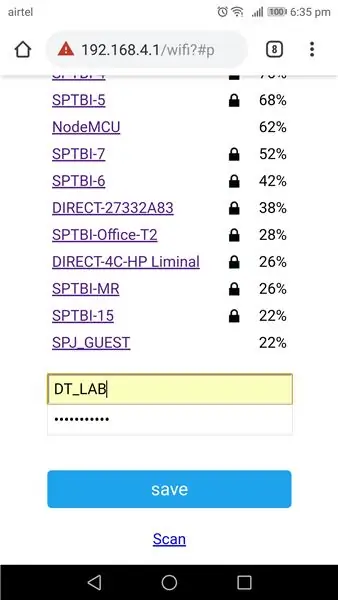
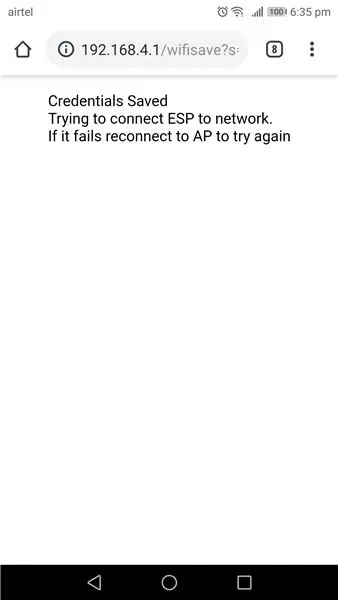
- Wemos құрылғысына кодты жүктегеннен кейін, микро USB кабелін алып тастаңыз және батарея арқылы Wemos d1 mini -ді қосу үшін қосқышты қосыңыз.
- Қосылғаннан кейін Wemos құрылғысын WiFi желісіне қосыңыз. Оны Wi -Fi желісіне қосу үшін, мобильді/ноутбукті ақылды скакалкалық құрылғыға қосуға болады. Содан кейін шолғышты ашып, келесі IP мекенжайын теріңіз: 192.168.4.1. Бұл Wi-Fi тіркелгі деректерін орнатуға болатын келесі веб-бетті жүктейді. Енді сіз осы бетті пайдаланып, ақылды скипингті WiFi желісіне қосуға болады.
- Құрылғыны WiFi желісіне қосқаннан кейін, өткізгіш құрылғының IP мекенжайын табыңыз. IP мекенжайын табу үшін саусақты (android/ios қолданбасы) немесе кеңейтілген IP сканерлеу бағдарламасын пайдаланыңыз. Телефоннан немесе ноутбуктен веб -шолғышты ашып, осы IP мекенжайды енгізіп, enter пернесін басыңыз. Сіз есептегіш бетінен өтуді көресіз.
- Оң жақ жоғарғы бұрыштағы жүгірткінің көмегімен дұрыс салмақты орнатыңыз.
- Әрекетті бастау үшін кодердегі батырманы басыңыз. Енді сіз өткізіп жіберу әрекетін жасай аласыз. Өткізу санын, өткізіп жіберу жылдамдығын және калорияларды өткізіп жіберу кезінде веб -бетте көруге болады.
- Өткізу әрекеті аяқталған кезде сол түймені қайтадан басыңыз. Түймені екінші рет басқаннан кейін, барлық деректер (санау, өткізіп жіберу жылдамдығы және күйдірілген калория) Thingspeak -ке жүктеледі. Осылайша сіз күнделікті өткізіп жіберу әрекетін қадағалай аласыз.
- Бір зарядта, егер сіз оны күнделікті 2-3 сағат бойы қолдансаңыз, бұл құрылғы 7-8 күнге дейін жетеді. Батареяны зарядтау үшін микро USB кабелін Wemos құрылғысына жалғаңыз, батарея зарядтала бастайды. (зарядтау кезінде қосқышты қосулы күйде ұстаңыз). Бір сағаттан кейін микро USB кабелін алып тастаңыз, себебі индикатор зарядталмайды.
Өткізуден ләззат алыңыз, формаңызды сақтаңыз және шығармашылықпен айналысыңыз.
Ұсынылған:
Ақылды үстелдің жарықдиодты шамы - Ақылды жарықтандыру W/ Arduino - Neopixels жұмыс кеңістігі: 10 қадам (суреттермен)

Ақылды үстелдің жарықдиодты шамы | Ақылды жарықтандыру W/ Arduino | Neopixels жұмыс кеңістігі: Қазір біз үйде көп уақыт өткіземіз, виртуалды түрде оқимыз және жұмыс жасаймыз, сондықтан неге Arduino және Ws2812b жарықдиодты жарықдиодты жарықтандыру жүйесімен жұмыс кеңістігін жақсартпау керек. Үстелдің жарықдиодты шамы
SONOFF ақылды қосқыштарымен ақылды роликті жалюзи қалай жасауға болады ?: 14 қадам

SONOFF ақылды қосқыштарымен ақылды роликті қалай жасауға болады?: SONOFF ақылды қосқыштарындағы интерлок режимін қолданыңыз, қарапайым роликті/жалюзиді ақылдыға айналдыру және оны кешке түсіріңіз? Қалай болғанда да, мен
Аппараттық құралдар мен бағдарламалық қамтамасыз ету ақылды құрылғыларды бұзады, Tuya және Broadlink LED шамы, Sonoff, BSD33 ақылды штепселі: 7 қадам

Аппараттық құралдар мен бағдарламалық қамтамасыз ету ақылды құрылғыларды бұзады, Tuya және Broadlink LED шамы, Sonoff, BSD33 ақылды қосқышы: Бұл нұсқаулықта мен өзімнің микробағдарламалық жасақтамамен бірнеше ақылды құрылғыларды қалай жыпылықтағанымды көрсетемін, сондықтан мен оларды Openhab қондырғысы арқылы MQTT арқылы басқара аламын. Әрине, мен оларды бұзған кезде жаңа құрылғылар
Ақылды дабыл: Raspberry Pi көмегімен жасалған ақылды дабыл сағаты: 10 қадам (суреттермен)

Ақылды дабыл: Raspberry Pi көмегімен жасалған ақылды оятқыш: Сіз ақылды сағатты алғыңыз келді ме? Егер солай болса, онда бұл сізге арналған шешім! Мен Smart Alarm Clock жасадым, бұл веб -сайтқа сәйкес дабыл уақытын өзгертуге болатын сағат. Дабыл сөнген кезде дыбыс шығады (дыбыстық сигнал) және 2 жарық қосылады
Арқан жасау үшін ескі принтер таспалары мен бейне таспаны қайта қолданыңыз!: 9 қадам

Арқан жасау үшін ескі принтер таспалары мен бейне таспаны қайта қолданыңыз!: Арқан жасау үшін ескі принтер таспалары мен бейне таспаны қайта қолданыңыз! Мен матрицалық сия таспалары туралы айтпаймын (олар жұмыс істейтін болса да, бұл жай болар еді) мен канон селфи немесе код сияқты кішкентай фото принтерлерден алатынды айтамын
